Olympus LS-5 User Manual [uk]
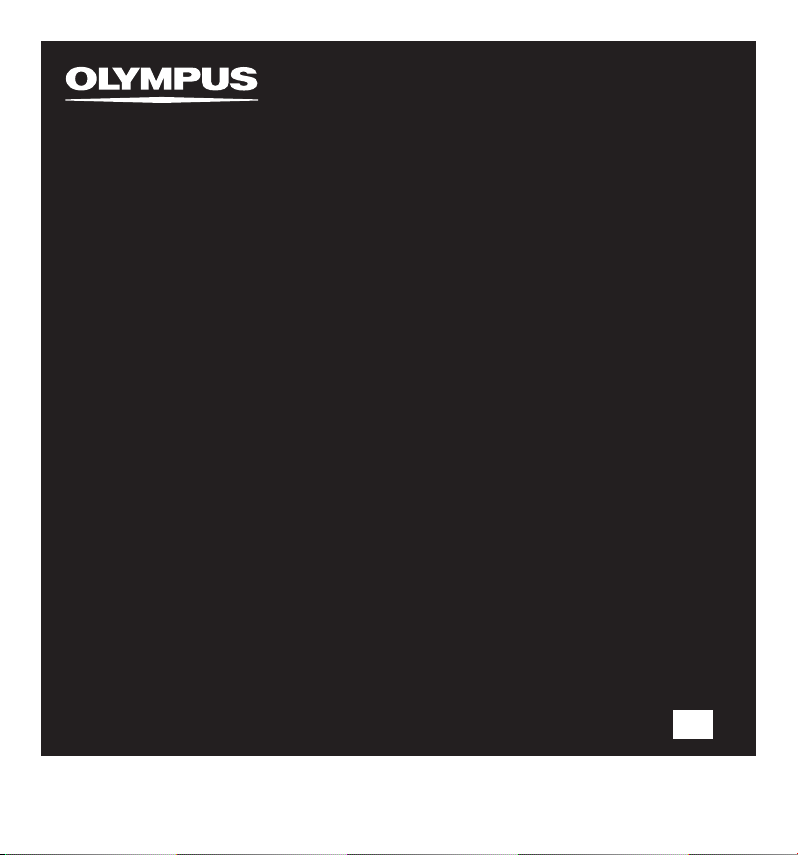
ЛІНІЙНИЙ ДИКТОФОН PCM
LS-5
Лінійний диктофон PCM
ІНСТРУКЦІЯ
Зареєструйте вашу техніку на сайті www.olympus-consumer.com/register
та отримайте додаткові переваги від Olympus!
Дякуємо за придбання цифрового диктофона Olympus. Прочитайте цю інструкцію для
отримання відомостей про правильне та безпечне використання виробу. Зберігайте інструкцію
в дост упному місці для подальшого використання.
Для забе зп ечення успішног о з аписування рекоме ндовано пе ревірит и функцію записування
та гучність перед її викорис та нням.
UK
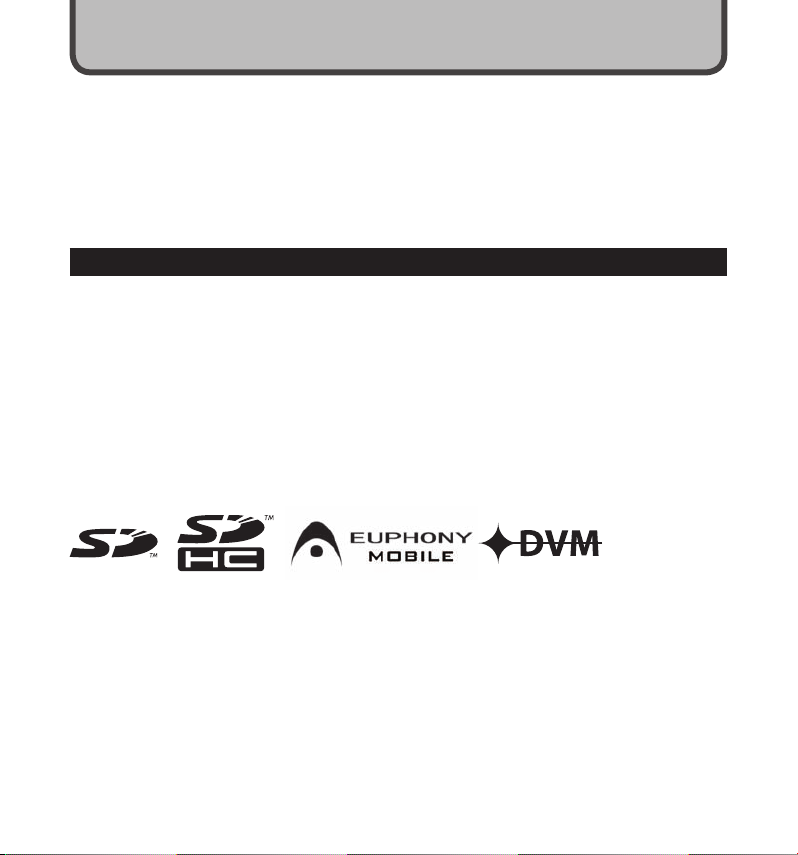
2
Вступ
• Вміст цього документа може бути змінено в майбутньому без попереднього сповіщення.
Щоб отримати останню інформацію про назви виробів і номери моделей, зверніться до
нашого центру підтримки користувачів.
Було приділено особливу увагу для забезпечення цілісності вмісту цього документа.
•
Але в разі виявлення сумнівних місць, помилок або недоліків зверніться до центру
підтримки користувачів.
• Компанія не несе відповідальності за пасивні пошкодження або жодні пошкодження через
втрату даних, спричинену дефектом виробу, ремонтом, виконаним третьою стороною, а не
компанією Olympus або авторизованим сервісним центром Olympus, чи викликану іншими
причинами.
Товарні знаки та зареєстровані товарні знаки
• IBM і PC/AT є товарними знаками або зареєстрованими товарними знаками корпорації
International Business Machines Corporation.
•
Microsoft, Windows і Windows Media є зареєстрованими товарними знаками корпорації
Microsoft Corporation.
Macintosh і iTunes є товарними знаками корпорації Apple Inc.
•
• Логотип SD є товарним знаком.
• Логотип SDHC є товарним знаком.
• Ліцензію на використання технології кодування звуку MPEG Layer-3 отримано від компанії
Fraunhofer IIS and Thomson.
•
EUPHONY MOBILE
TM
• DVM
Інші назви виробів та фірмові назви, які зустрічаються далі, можуть бути товарними знаками
а
є товарним знаком корпорації DiMAGIC.
бо зареєстрованими товарними знаками їхніх відповідних власників.
TM
є товарним знаком корпорації DiMAGIC.
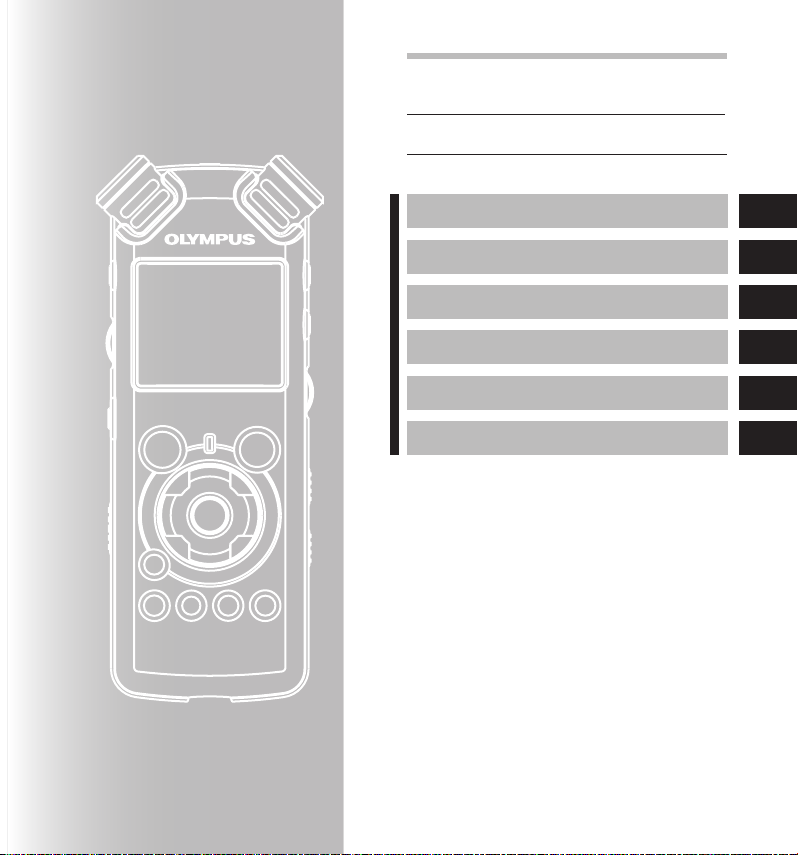
3
Покажчик
Зміст стор. 4
Заходи без пеки та належне
викорис тання
Початок робо ти стор. 8
тор. 6
с
1
Запис ування с
Відтворенн я стор.32
Н
астроюв ання меню стор. 41
Викорис тання диктофон а із ПК ст ор. 61
Інші відомо сті с
тор. 22
тор. 78
2
3
4
5
6

4
Зміст
Вступ
Зміст...........................................................................4
Заходи безпеки та належне використання.......6
1 Початок роботи
Основні характеристики ......................................8
Визначення частин.................................................9
Дисплей (РК-панель) ...................................... 10
Встановлення елементів живлення.................11
Використання адаптера змінного струму .... 12
Джерело живлення...............................................13
HOLD........................................................................13
Встановлення часу та дати [Time & Date]........15
Змінення часу та дати .................................... 16
Вставляння та виймання картки.......................17
Вставляння картки ......................................... 17
Виймання картки ............................................. 18
Примітки щодо папок...........................................19
Папки для голосових записів ........................ 19
Папка для відтворення музики .....................20
Вибір папок і файлів............................................21
2 Записування
Перед записуванням............................................22
Повертання мікрофона в напрямку
вихідного джерела звуку .......................22
Режим .....................................................................23
Прослуховування під час
записування звуку .................................27
становлення фільтра високих частот ........27
В
Чутливість мікрофона .................................... 27
Настроювання рівня синхронізації голосу
ля записування .....................................28
д
Записування з зовнішнього мікрофона
бо інших пристроїв ...............................30
а
3 Відтворення
Відтворення...........................................................32
Відтворення через навушники .....................35
Встановлення позначки індексу або
тимчасової позначки .............................35
Запуск багаторазового відтворення
сегмента ..................................................36
Стирання.................................................................38
Стирання одного файлу за раз ..................... 38
Стирання всіх файлів із папки .....................38
Часткове видалення файлу ..........................39
4 Настроювання меню
Спосіб настроювання меню...............................51
Форматування диктофона [Format] .............. 51
Перевпорядкування файлів [Replace] .........54
Переміщення файлів [File Move] ...................56
Розділення файлів [File Divide] .....................59
5
Використання диктофона із ПК
Робоче середовище.............................................61
Підк лючення до ПК...............................................62
Підк лючення до ПК .........................................62
Відключення від ПК ........................................63
Передавання голосових файлів на ПК............64
Використання медіапрогравача Windows.......65
Назви вікон ......................................................65
Копіювання музики з компакт-диска .............66
Передавання музичного файлу
на диктофон ............................................68
Копіювання голосового файлу
на компакт-диск ...................................... 71
Використання iTunes............................................73
Назви вікон ......................................................73
Копіювання музики з компакт-диска ............. 74
Передавання музичного файлу
на диктофон ............................................75
Копіювання голосового файлу
на компакт-диск ......................................76
Використання диктофона.
як зовнішньої пам'яті ПК.............................77
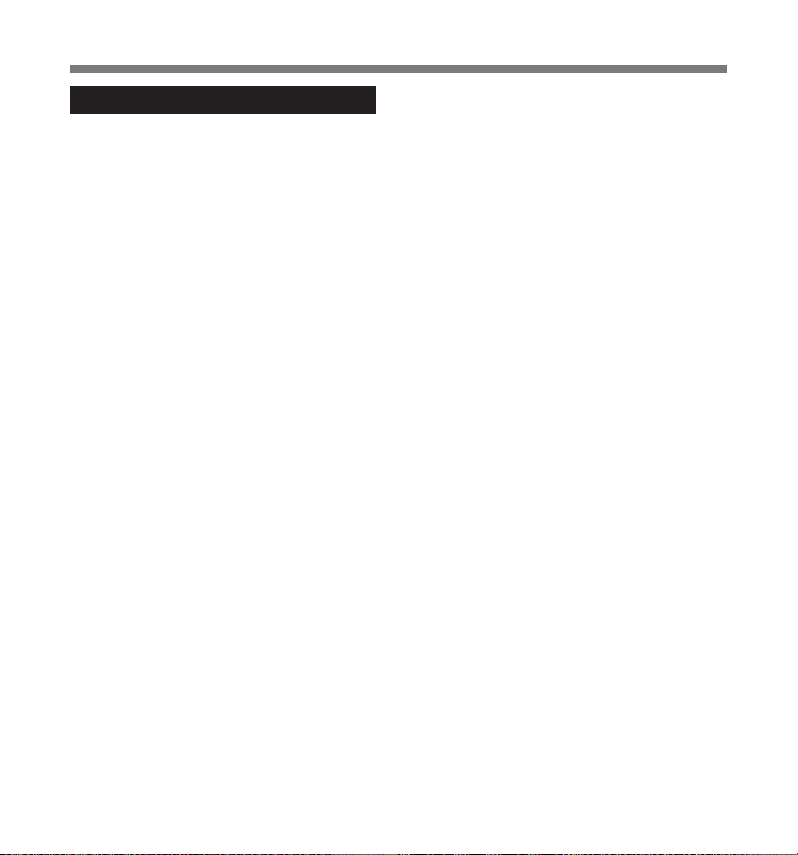
5
6 Інші відомості
Список сигнальних повідомлень......................78
Усунення несправностей....................................79
Технічне обслуговування та підтримка...........81
Прила ддя (додаткове обладнання)..................82
Технічні характеристики.....................................83
Зміст
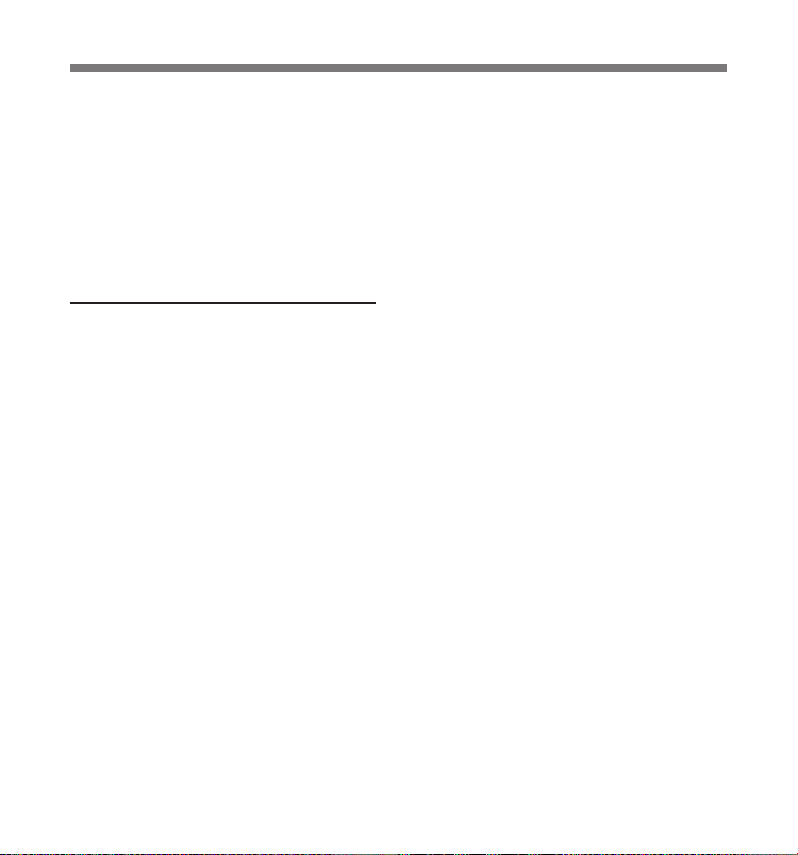
6
Заходи безпеки та належне використання
Пере д викорис танням но вого
дик тофона уважно прочитай те цей
посі бник, щоб з нати , як безпечно та
правильно корист уватися пристроєм.
Збер ігайте це й посі бник у дост упному
місц і для подальшого ви кори стання.
• Попереджувальні символи позначають
важ ливу інформацію щодо безпеки. Щоб
захистити себе й інших від травмування
або запобіг ти пошкодженню майна, слід
завж ди читати застереження та надану
інформацію.
Загальні застереження
• Не залишайте диктофон
у спекотних, вологих місц ях,
наприклад, під прямим
сонячним промінням
всередині зачиненого
автомобіля чи на пляжі влітку.
•
Не зберігайте диктофон у надто
вологих або запилених місцях.
• Для чищення пристрою не
використовуйте органічні
розчинники, наприк лад,
спирт або розріджувач лаку.
• Не кладіть диктофон на
електричні пристрої, такі як
телевізор або холодильник,
чи поруч з ними.
•
Уникайте записування
або відтворення поряд зі
стільниковими телефонами
чи іншим бездротовим
обладнанням, яке може
спричинити перешкоди
або шум. Якщо чутно шум,
перейдіть в інше місце або
розташуйте диктофон подалі
від такого обладнання.
•
Уникайте попадання бруду або
піск у. Вони можу ть нанести
непоправну шкоду.
•
Уникайте сильних вібрацій
або струсів.
•
Не розбирайте, не ремонтуйте
та не змінюйте пристрій
самостійно.
Не користуйтеся пристроєм
•
під час керування
транспортом (наприклад,
велосипедом, мотоциклом
або дитячою коляскою).
•
Зберігайте пристрій у місцях,
недосяжних для дітей.
•
Встановлюючи диктофон на
штатив, повертайте гвинти
збок у штатива, не повертаючи
сам диктофон.
<Застереження щодо втрати даних>
Записаний вмі ст у пам'яті може п ошкодитися
або бут и стертим чер ез помилки
використанн я, несправн ість пристрою
чи внас лідок ремонту.
Рекоме ндовано копі ювати та збері гати
важливий вм іст на інші нос ії, наприк лад,
а жорст кий диск комп'ютера.
н
Компан ія Olympus не не се відповід альності
за паси вні пошкодження або пошкод ження
будь-як ого виду через в трату даних,
завдану дефе ктом продукту, чер ез ремонт
треть ої стороною, н е компанією Olympus чи
авторизован им сервісним ц ентром Olympus,
або через інші пр ичини.
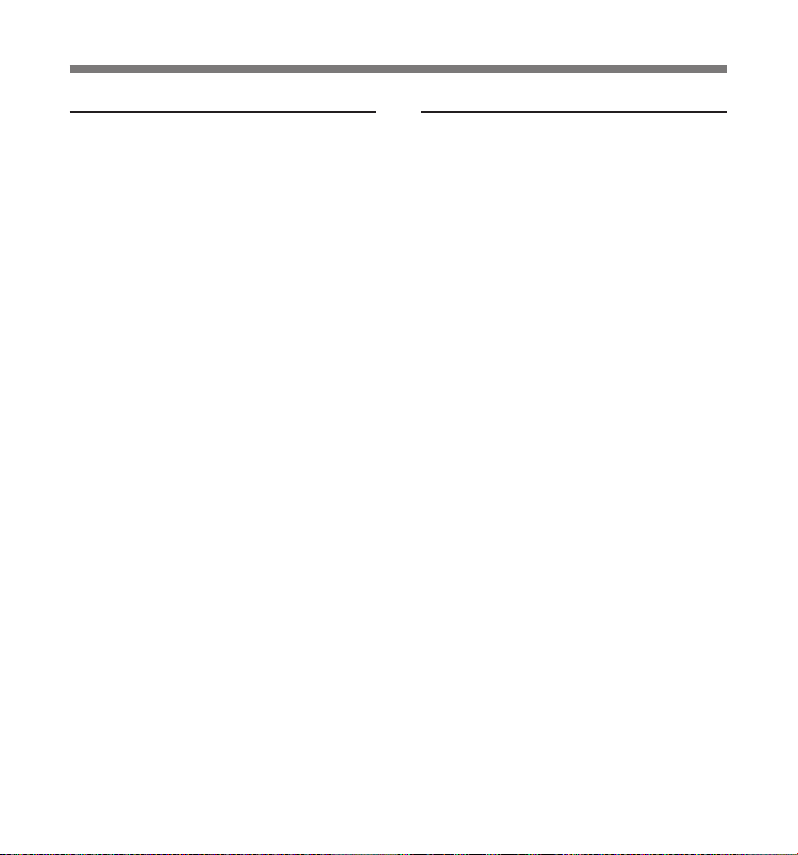
7
Заходи безпеки та належне використання
Елементи живлення
Застереження
f
• Не розбирайте елементи
живлення й оберігайте їх
від вогню, нагрівання або
короткого замикання.
• Не намагайтеся
перезаряджати лу жні,
літієві або будь-які інші
неперезаряд жувані
акумулятори.
•
У жодному разі не
використовуйте елементи
живлення з розірваним або
пошкодженим зовнішнім
покриттям.
•
Зберігайте елементи
живлення в місц ях,
недосяжних для дітей.
•
Якщо під час використання
цього виробу помічено щось
незвичайне, наприклад,
незвичний шум, нагрівання,
дим або запах диму:
1 негайно вийміть елементи живлення,
але обережно, щоб не обпек тися, та;
верніться до дилера або місцевого
2 з
представника компанії Olympus щодо
технічного обслуговування.
Адаптер змінного струму
Застереження
f
•
Жодним чином не намагайтеся
розбирати, ремонтувати
або видозмінювати адаптер
змінного струму.
• Уникайте потрапляння
всередину виробу сторонніх
предметів, у тому числі води
та легкозаймистих речовин.
•
Не намочуйте адаптер змінного
струму та не торкайтеся його
вологими руками.
•
Не використовуйте адаптер
змінного струму поблизу
джерела легкозаймистого
пального (включно з бензином
і розріджувачем лаку).
Якщо
• ... відкрито внутрішні частини
адаптера змінного струму
через його падіння або інше
пошкодження:
• ... адаптер змінного струму
впав у воду або всеред ину
нього потрапила вода,
металеві, легкозаймисті
а
бо інші сторонні пред мети,
•
... під час використання
адаптера змінного струму
помічено щось незвичайне,
наприклад незвичний шум,
нагрівання, дим або запах диму:
1 не торкайтеся відкритих частин;
негайно від’єднайте штепсель джерела
2
живлення від електричної розетки та
3 зверніться до дилера чи місцевого
представника компанії Olympus щодо
технічного обслуговування. Подальше
використання адаптера змінного
струму може призвести до ураження
електричним струмом, виникнення
пожежі або травмування.
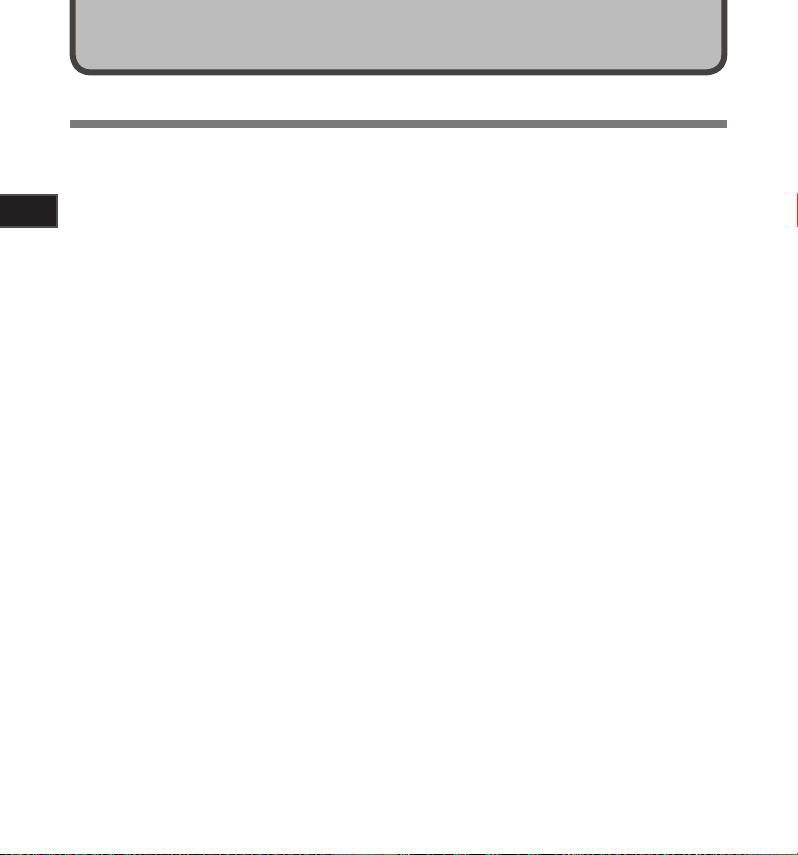
8
Поча ток робот и
1
Початок роботи
Основні характеристики
● Вик ористовується високочу тливий
стереомікр офон із низьким рівне м
шуму, зда тний точно захоплювати
оригінальний звук. .
Для вбудованого стереомікрофона в корпусі
використовуються оброблені металеві
компоненти, завдяки чому в дизайні
враховано спеціальні функції, а пристрій
є стійким до вібрацій. Крім того, повернувши
сам мікрофон на 90° назовні, можна отримати
записи із природним та об’ємним звуком.
● Обладнан ий схемою підсилювача
з високо якісним звуком.
Використовується схема підсилювача
з низьким рівнем шуму, що дає змогу
отримувати високоякісні записи
з низьким рівнем шуму.
● Підтри мка лінійного формату PCM, щ о
дозвол яє отримати якість звуку за писів,
яка є рівноцінною рівню компак т-дисків
або перевищує його..
Він здатний реалістично записувати
різноманітні джерела звуку. Можливе
записування з високою роздільною
здатністю на високій частоті дискретизації та
з кількістю бітів, яка дорівнює кількості бітів
музичного компакт-диска або перевищує її
(частота дискретизації – 44,1 кГц, кількість
бітів – 16) (☞ стор. 41, 43).
● Підтри мка широкого діапазону форм атів
запис ування. Підтримує фо рмат
MP3 (MPEG -1 і M PEG-2 Audio Layer 3)
і формат Windows Me dia Audio (WMA).
Завдяки підтримці форматів MP3 і WMA
на цьому пристрої можна зберігати
файли в сильно стисненому вигляді, що
уможливлює високу тривалість записування
(☞ стор. 41, 43). Крім того, у разі підключення
до зовнішнього пристрою диктофон може
кодувати вхідні аналогові аудіосигнали без
використання ПК (☞ стор. 30).
●
Підтримка носіїв запису високої ємності.
Дані можна запис увати на наявну вбудовану
флеш-пам’ять у 2 ГБ, а також на картки
SD Card (наявні у продажу) (☞ стор. 17).
Відвідайте веб- сайт Olympus для
отримання відомостей про картки SD,
які рекомендовані до використання
з цим диктофоном (☞ стор. 81).
● Облад наний рядом фун кцій підтримки
запис ування звук у.
З
а допомогою цього диктофона можна
настроїти ряд функцій записування,
наприклад рівень записування та
чутливість мікрофона відповідно до
умов записування й особистих уподобань
(☞ стор. 41, 44).
● Підтримка системних оновлень за
допомогою розширених можливостей
і обладнання. Ще більше задоволення від
записування
(☞ стор. 82). .
● Крім файлів, записаних за допомог ою
самого пристрою, можна відтво рювати
файли ф орматів WAV, WMA і MP3,
надіс лані з комп'ют ера. У будьякий час може використовувати ся
як музичний про гравач.
Можна зберігати приблизно 2000
музичних файлів (WMA 128 Кбіт/с/
4 хвилини на перетворення композиції)
(☞ стор. 32, 33, 65, 73).
● Підтримка стандарту USB 2.0.
Стандарт Hi-Speed, що ум ожливлює
високо швидкісне п ередаванн я
даних я к зовнішній за пам’ятовуючий
пристрій комп ’ютера .
Підк лючивши пристрій до комп’ютера за
допомогою USB, можна зберігати малюнки,
текстові дані тощо, і використовувати
пристрій як носій даних (☞ стор. 64, 77).
● Мож на переміщувати або копіювати
файли із вбудованої пам’яті на картк у
SD, а також у межах папок у пам’яті
(☞ стор. 56).
●
Можна розділяти файли (☞ стор. 59)
або вид аляти частину файлу (☞ стор. 39),
записаного у фо рматі PCM на цей диктофон.
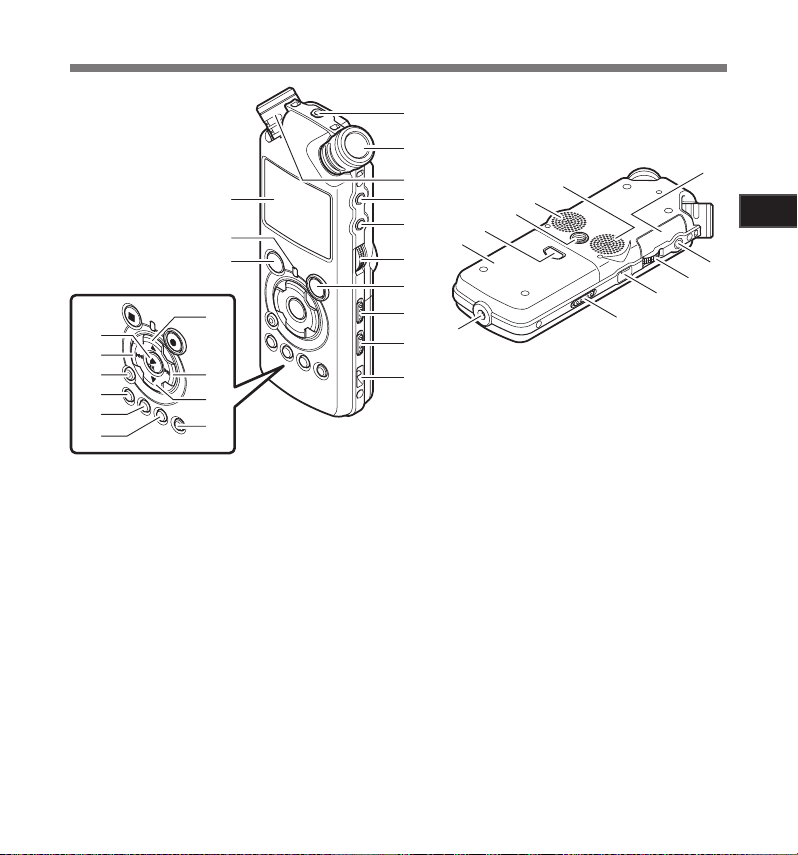
9
Поча ток робот и
1
1
2
4
5
6
7
8
9
0
!
#
@
(
)
-
=
q
[
i
r
u
t
y
$
%
^
&
*
e
w
]
o
p
3
Визначення частин
1 Роз'єм
Підк лючіть приймач для спеціального набору
2 В
3.Вбудований стереомікрофон (L)
4 Р
5 Р
6 К
7 К
Інтикатор записування (світлодіодний)
8 П
9 Перемикач
0.Отвір для ремінця
! Д
@ І
# Кнопка
$ К
% К
REMOTE
.
дистанційного керування RS30W (додаткове
обладнання). Це умож ливлює використання
функцій записування та припинення
записування основного пристрою за допомогою
пульта дистанційного керування.
будований стереомікрофон (R)
оз'єм
LINE IN
оз'єм
оліщатко
нопка
еремикач
исплей (РК-панель)
ндикатор (світлодіод)
нопка 2
нопка 9
.
MIC
.
REC LEVEL
REC
s
MIC SENSE HIG H/LOW
LOW CUT ON/O FF
STOP
4
.
PEAK
нопка 3
^ К
& К
нопка
* Кнопка
( Кнопка
) Кнопка
- Кнопка
= Кнопка 0
q К
нопка `/
w Кришка картки пам’яті
e Р
оз’єм
r Коліщатко
t Роз’єм
y Перемикач
u Роз’єм живлення
i К
ришка елеме нта живлення
o К
нопка відкривання кришки
елемента живлення
p Ш
тативне гні здо
[ В
будований стереомікрофон (R)
будований стереомікрофон (L)
] В
LIST
MENU
A-B REPEAT
Fn
ERASE
OK
EAR
VOLUME
USB
POWER/HOLD
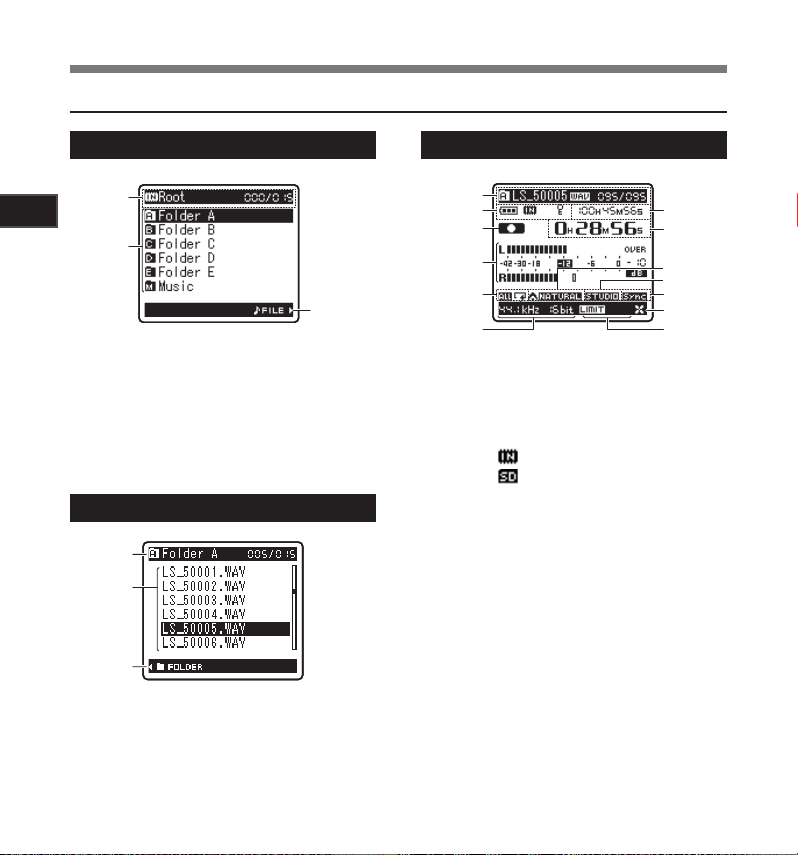
10
Поча ток робот и
1
1
2
4
3
5
6
7
8
0
@
#
9
!
1
2
3
1
2
3
Дисплей (РК-панель)
Визначення частин
Відображення файлуВідображення списку папок
1 Інд икатор корен евої папки
. Індикатор папки
ндикатор носіїв запису або індикатор
І
папки/Назва кореневої папки/Номер
поточного файлу/Загальна кількість
записаних файлів у папці
2 Ім'я п апки
3 І
ндикатор пока жчика
Відображення списку файлів
1 Інд икатор папки/файлу
Назва папки/Номер поточного файлу/
Загальна кількість записаних файлів
у
папці
2 Ім’я файлу
3 Інд икатор покажчика
1 Інд икатор папки/файлу
Назва папки/Ім'я файлу/Формат файлу/
Номер поточного файлу/Загальна
кількість записаних файлів у папці
2 Інд икатор заряд у елемента живленн я
І
ндикатор носі їв запису
[
[
Індикатор б локування від стирання
ндикатор стану запис ування або
3 І
відтво рення
4 І
ндикатор рівн я
5 Інд икатор режи му відтворення
6 Інд икатор режи му записува ння
ежимі записування :
7 У р
Залишок часу для записування
Під час режиму відтворе ння або зупинки:
овжина файлу
Д
8 У режимі записування:
ас, що минув від початку записування
Ч
Під час режиму відтворе ння:
ас, що минув від початку відтворення
Ч
9 Інд икатор [
0 Інд икатор [
! Інд икатор [
@ Інд икатор [
# Індикатор [
Індикатор [
] Вбудована флеш-пам’ять
] Картка SD
EUPHONY
]
Reverb
]
V-Sync. Re c
LowCutFi lter
Limite r
Zoom Mi c
]
]
]
]
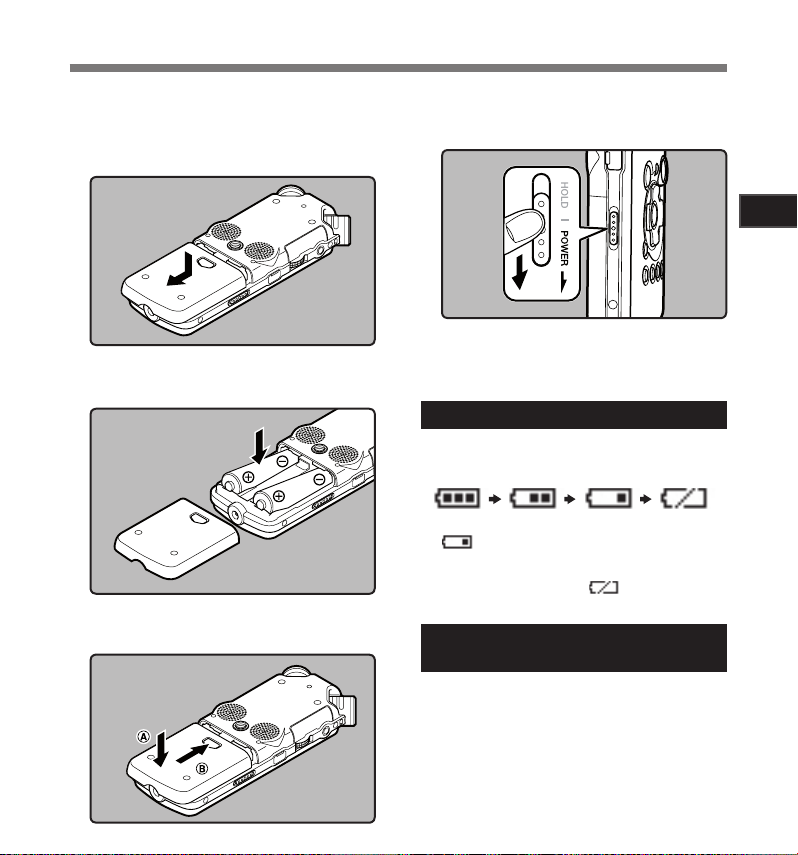
11
Поча ток робот и
1
Встановлення елементів живлення
. Натисніть кнопку відкривання
1
кришки елемента живлення,
а потім посуньте й відкрийте
кришку елемента живлення,
легко натискаючи на неї.
Вставте два елементи живлення
2
типу AA, дотримуючись
правильних полярностей = і -.
.
Закрийте кришку елемента живлення
3
повністю, натиснувши в напрямку A,
а потім посуньте в напрямку B.
Посуньте перемикач
4
у напрямку, указаному стрілкою,
і
ввімкніть живлення.
•
Якщо на дисплеї блимає індикатор
«hour», див. розділ «Встановлення
ч
асу та дати [Time & Date]» (☞ стор. 15).
Заміна елементів живлення
Індикатор заряду елементів живлення на
дисплеї змінюється у процесі розряджання
елементів живлення.
• Якщо на дисплеї відображається символ
[
], якнайшвидше замініть елементи
живлення. Коли заряд елемента
живлення занизький, на дисплеї
з’являються символи [
і диктофон вимикається.
Нікель-металогідридний
перезаряджуваний елемент живлення
У диктофоні можна використовувати нікельметалогідридні перезаряджувані елементи
живлення B-01 4PE (додаткове обладнання)
виробництва Olympus. Використовуйте їх із
зарядним пристроєм для перезаряджуваних
елементів живлення B-90SU (додаткове
обладнання) (для США та Канади)
або BU-90SE (додаткове обладнання)
для Європи) (☞ с
(
тор. 81).
POWER/HOLD
] і [Batt ery Low],
.
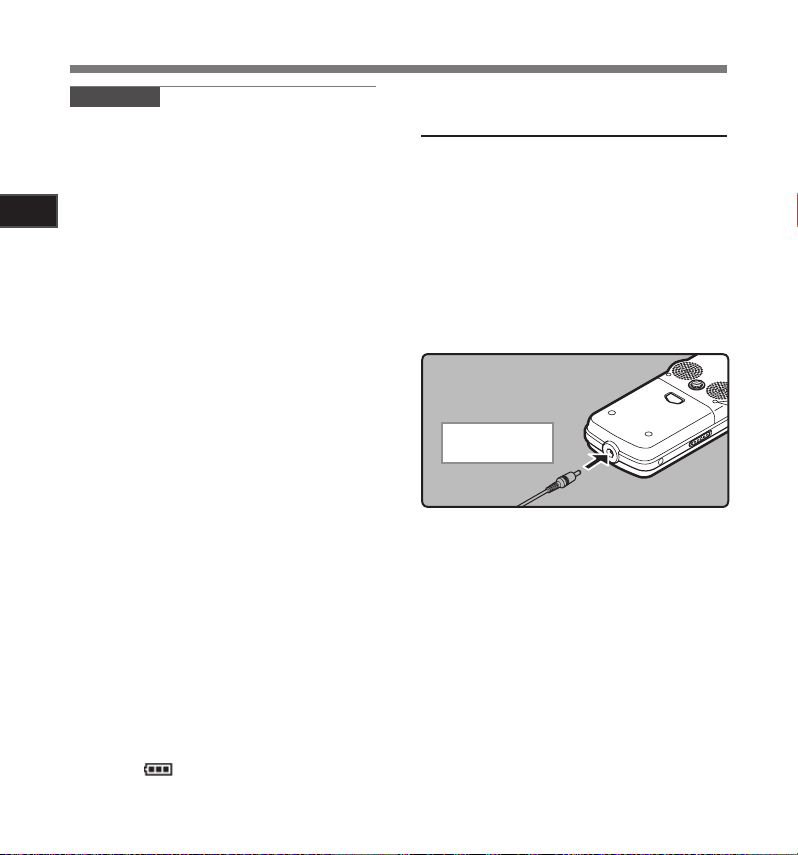
12
Поча ток робот и
1
Встановлення елементів живлення
Пр имітки
а допомогою диктофона не можна
• З
заряджати перезаряджувані елементи
живлення.
•
Використовувати у цьому диктофоні
марганцевий елемент живлення не можна.
• Для заміни елементів живлення
рекомендовано використовувати
лужні елементи живлення типу AA або
нікель-металогідридні перезаряд жувані
елементи живлення Olympus.
• О
бов’язково вимикайте диктофон перед
заміною елементів живлення (☞
Розряджання елементів живлення під
час використання диктофона може
спричинити несправність, наприк лад
пошкодження файлу тощо. Якщо під час
записування файлу елемент живлення
розряджається, цей файл буде втрачено,
оскільки його заголовок не закриється.
Слід обов’язково замінити елементи
живлення, якщо на їхньому індикаторі
відображається лише одна поділка.
• Я
кщо заміна розрядженого елемента
живлення триває довше, ніж 15 хвилин,
або якщо за короткий час кілька разів
вставити й вийняти елемент живлення,
то після встановлення нових елементів
живлення доведеться відновити
настройки часу (☞ стор. 15).
•
Вийміть елементи живлення, якщо
диктофон не буде використовуватися
протягом тривалого часу.
Під час відтворення голосового або
•
музичного файлу диктофон може
перезавантажитися через зменшення
вихідної напруги елемента живлення
залежно від рівня гучності, навіть якщо
н
а індикаторі заряду відображено
символ [
гучність диктофона.
]. У такому разі зменште
стор. 13).
Використання адаптера змінного струму
Підключіть адаптер змінного
струму (додаткове обладнання)
до електричної розетки та вставте
штепсель у гніздо підключення шнура
живлення на диктофоні (5 В постійного
струму). Завжди вимикайте диктофон
перед підключенням.
Якщо адаптер змінного струму
підключено під час записування
з використанням елементів живлення,
можливо, не вдасться відтворити
записувані голосові дані.
До роз'єму
живл ення
•
Відвідайте веб-сайт Olympus для отримання
відомостей про адаптери змінного струму, які
можна використовувати з цим диктофоном.
Застереження
f
• Завж ди вимикайте д иктофон
перед під ключенням або
відключенням.
•
Якщо адаптер змінного струму
не використовується, виймайте
штепсель шнура живлення
з електричної розетки.
• Використовуйте джерела
живлення тільки із вказаною
на адаптері напругою.
•
Не використовуйте адаптер
змінного струму, коли диктофон
підключено до порту USB.
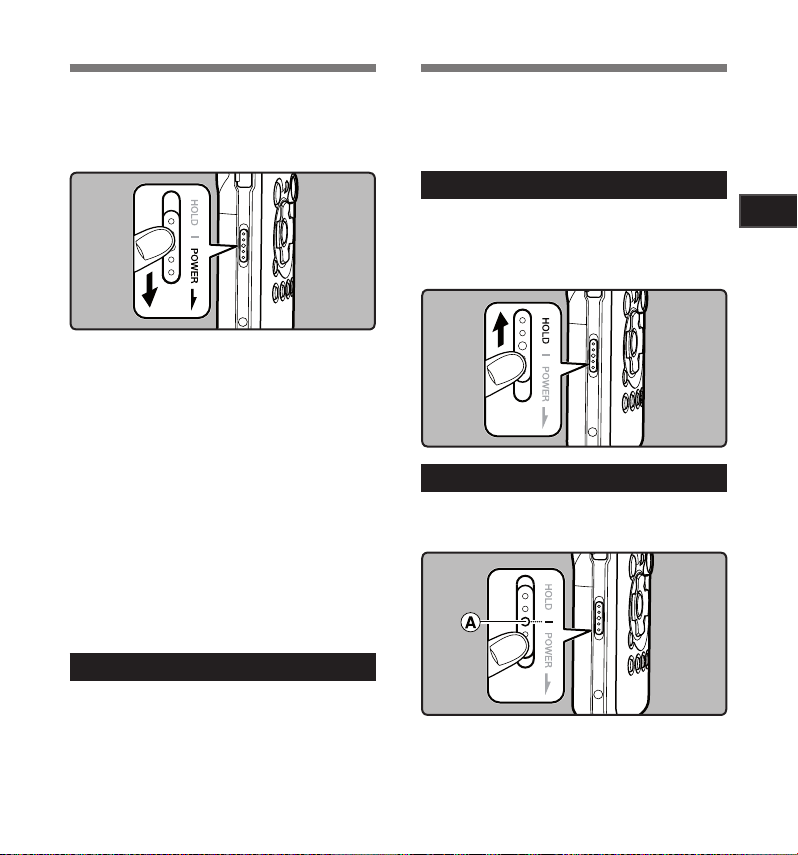
13
Поча ток робот и
1
Джерело живлення
HOLD
Коли диктофон не використовується, вимкніть
живлення, щоб звести енергоспоживання
елемента живлення до мінімуму. Навіть якщо
вимкнути живлення, наявні дані, параметри
режиму та годинника буде збережено.
Увімкнення живлення:
Вимкнувши диктофон, посуньте
перемикач
вказаному стрілкою.
• Увімкнуться дисплей і живлення.
•
Функція продовження поверне диктофон
у стан пам’яті, коли було вимкнено живлення.
•
Після виймання елементів живлення
з диктофона стан пам'яті, за якого спрацювала
функція продовження, буде видалено.
POWER/HOLD
у напрямку,
Вимкнення живлення:
Посуньте перемикач
POWER/HOLD
у напрямку, вказаному стрілкою,
та
утримуйте протягом 1 секунди
або довше.
• Вимкнуться дисплей і живлення.
• Функція продовження запам’ятає стан
зупинки перед вимкненням живлення.
Режим енергозбереження [AutoPowerOff]
Якщо за ввімкненого живлення роботу
диктофона буде припинено, і диктофон не
використовуватиметься більше 10 хвилин
(початковий параметр), живлення буде
вимкнено (☞ стор. 41, 47).
•
Якщо перед вимкненням елемента
живлення натиснути будь-як у кнопку,
відлік часу, що минув, розпочнеться знову,
доки не спрацює ця функція.
Якщо перевести диктофон у режим HOLD,
поточні умови буде збережено, а всі
кнопки заблоковано. Ця функція дуже
зручна, коли доводиться носити диктофон
у
сумці або кишені.
Переведення диктофона в режим HOLD
Установіть перемикач
у положення [
• Поява на дисплеї напису [Hold] означає,
що диктофон переведено в режим HOLD.
HOLD
POWER/HOLD
].
.
Вихід із режиму HOLD
Установіть перемикач
POWER/HOLD
у положення A.
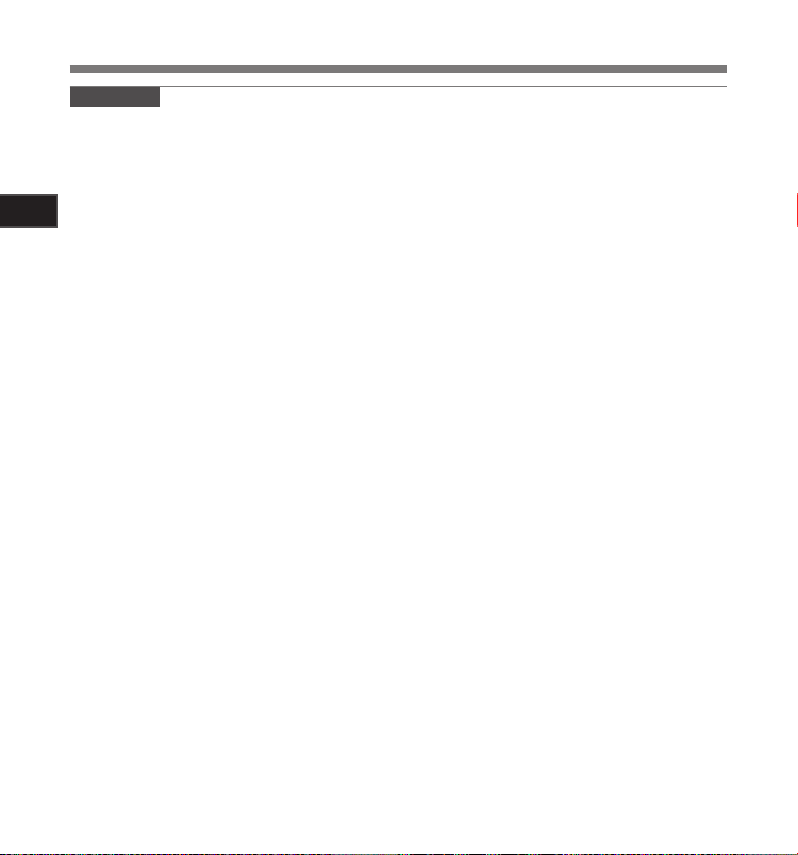
14
Поча ток робот и
1
Прим ітки
• Я
кщо в режимі HOLD натиснути будь-яку
кнопку, дисплей годинника блиматиме
протягом 2 сек., проте диктофон
залишиться вимкнутим.
•
Якщо застосувати режим HOLD під
час відтворення (записування), буде
вимкнуто виконання всіх операцій,
окрім відтворення (записування)
(коли відтворення або записування
завершиться через нестачу вільної
пам'яті, роботу диктофона буде
припинено).
HOLD
•
Диктофоном можна ефективно керувати
за допомогою його перемикача та
коліщатка, а також спеціального набору
дистанційного керування RS30W
(додаткове обладнання), навіть коли
диктофон перебуває в режимі HOLD.
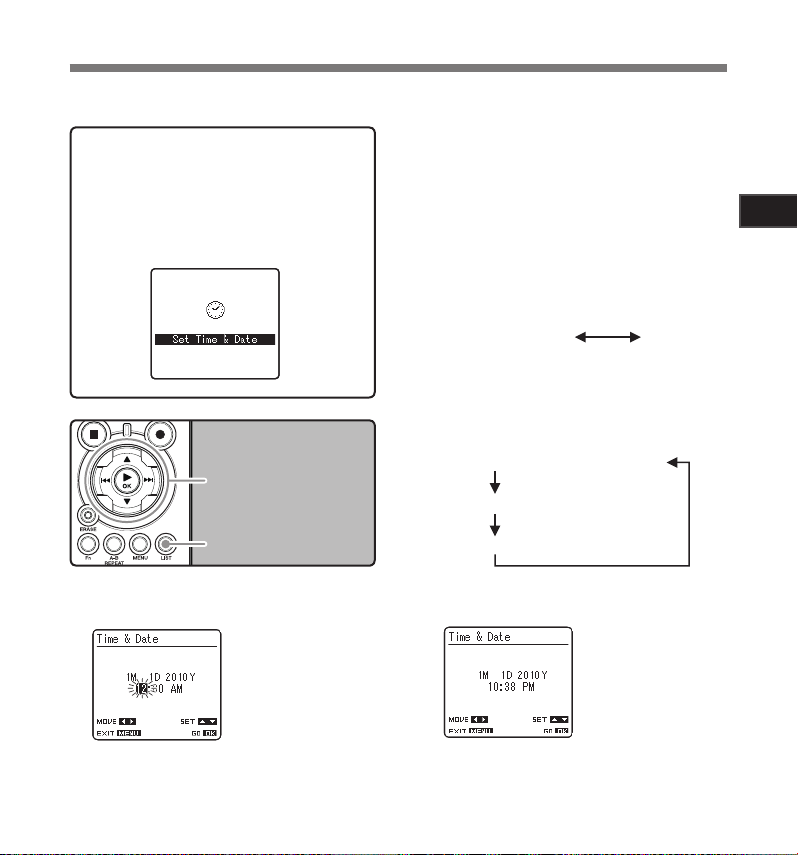
15
Поча ток робот и
1
Встановлення часу та дати [Time & Date]
10:38 PM
(початкова настройка)
22:38
1М 1Д 2010Р (початкова настройка)
1
Д 1М 2010Р
2010Р 1М 1Д
Якщо встановити час і дату заздалегідь, інформація про час записування кожного файлу
зберігатиметься автоматично. Встановлення часу та дати заздалегідь полегшує керування файлами.
Якщо диктофон використовує ться вперше
після придбання, або якщо елементи
живлення вставлено після тривалого
періоду невикористання прис трою,
з’явиться напис [Set Time & Date].
К
оли бли матиме напис «
розпоч ніть процес ус тановленн я
і
з крок у 1.
Натискаючи кнопки 9 та 0,
1
виберіть потрібний пункт.
hour
Кнопка 2.3
Кнопка 9.0
Кнопка `/
Кнопка
LIST
Виберіть «ho ur»
(години), «minute »
(хвил ини), «yea r»
(рік), «m onth» (місяць)
та «day» (день) за
допомогою вказівника,
що блимає
» (години),
OK
Для настроювання потрібного
2
пункту натискайте кнопки 2 або 3.
• Повторіть ці кроки, натискаючи
кнопки 9 або 0 , щоб вибрати
наступний пунк т, і натисніть кнопку 2
або 3, щоб підтвердити вибір.
Можна вибрати відображення часу
•
у 12-годинному або 24-годинному
форматі, натискаючи кнопку LIST під
час встановлення годин та хвилин.
Наприкл ад: 10:38 PM (після п олудня)
• Можна вибрати порядок відображення
Натисніть кнопку `/
3
завершити настроювання.
• Годинник почне відлік від
«year» (рік), «month» (місяць),
пунктів
«day» (день), натискаючи кнопку LIST
під час їхнього встановлення.
Наприклад: J anuary 1, 2010 (1 січня 2010)
OK
, щоб
встановлених значень дати й часу.
Натисніть кнопк у `/OK відповідно
д
о часового сигналу.
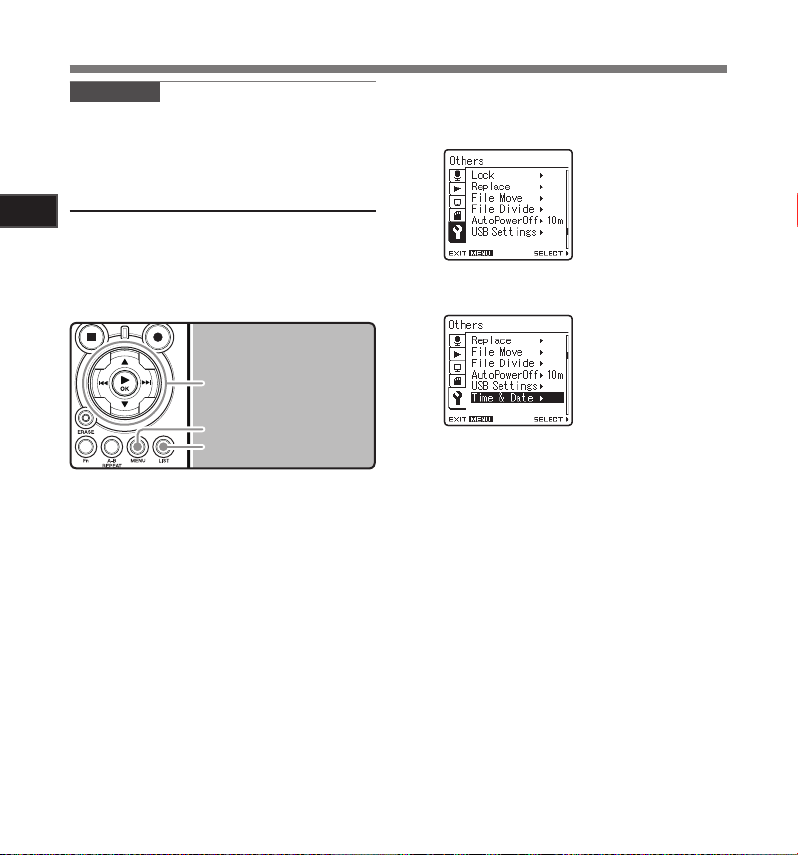
16
Поча ток робот и
1
Встановлення часу та дати [Time & Date]
Примітка
кщо натиснути кнопку `/OK під час
• Я
встановлення, диктофон збереже
елементи, встановлені до цього моменту.
Змінення часу та дати
Коли диктофон перебуває в режимі зупинки,
натисніть і утримуйте кнопк у STOP 4 для
відображення часу та дати, вільної пам’яті
т
а формату файлу.
Якщо значення часу та дати неправильне,
слід виконати описану нижче процедуру.
Кнопка 2.3
Кнопка 9.0
Кнопка `/
OK
Кнопка
MENU
Кнопка
LIST
.
Коли дик тофон перебуває в режимі
1
зупинки, натисніть кнопку
• На дисплеї відобразиться меню
(☞
стор. 41).
.Кнопкою 2 або 3 виберіть
2
вкладку [
• Переміщенням курсору вкладки
Other s
].
параметрів можна перейти
в
інше меню.
MENU
.Кнопкою `/
3
курсор на елемент, який потрібно
настроїти.
Кнопкою 2 або 3 виберіть пункт
4
[
Time & Date
Натисніть кнопку `/OK або 9.
5
• На дисплеї блиматиме напис «hour»,
що вказує на початок процесу
встановлення часу та дати.
.
Наведені нижче кроки аналогічні крокам
1–3 розділу «Вста новлення часу та дат и
[Time & Date]» (☞ с
Натисніть кнопк у
6
щоб закрити екран меню.
OK
або 9 перемістіть
На дисплеї
відобрази ться [Other s]
].
На дисплеї
відобрази ться н апис
[Tim e & Date]
тор. 15).
MENU
,
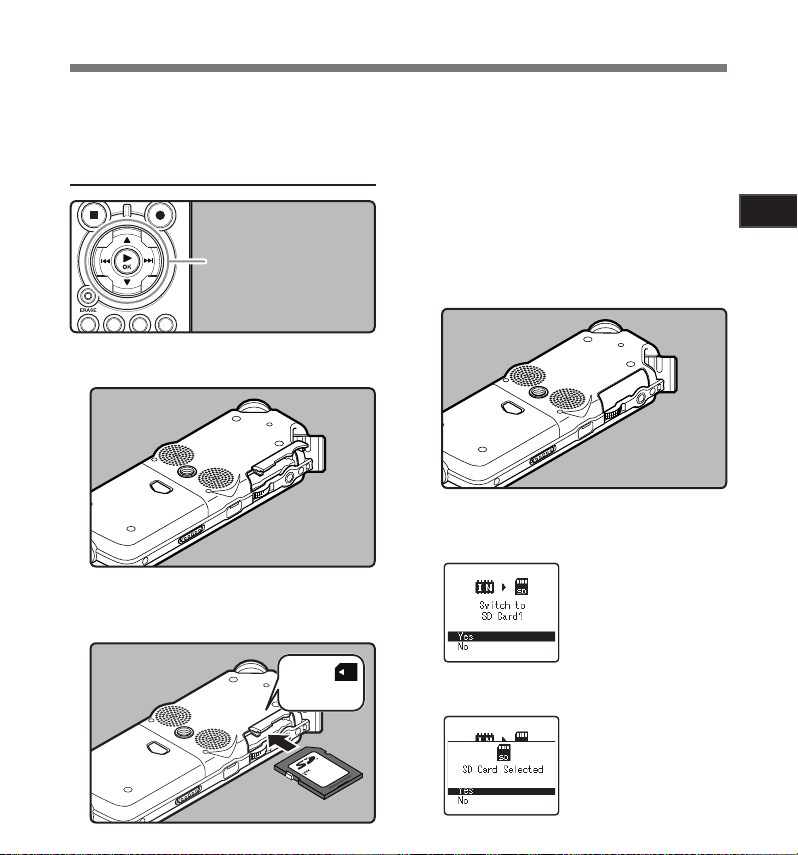
17
Поча ток робот и
1
НАТИСНІТЬ, ЩОБ
ВИЙНЯТИ КАРТКУ
Вставляння та виймання картки
У цьому диктофоні можна використовувати
наявні у продажу картки SD, а також
вбудовану флеш-пам'ять.
Вставляння картки
Кнопка 2.3
Кнопка `/
OK
. Коли диктофон перебуває в режимі
1
зупинки, відкрийте кришку картки.
.
Поверніть картку у правильному
2
напрямку та вставте її у гніздо
картки пам’яті, як показано на схемі.
• Вставляйте карту рівномірно, не
перекошуючи її.
•
Якщо картку вставити повністю, вона
стане на місце з клацанням.
Якщо вставити картку неправильною
•
стороною або під кутом, це може
призвести до пошкодження контактної
області картки або її застрягання.
•
Якщо картку вставлено неповністю,
можливо, на неї не вдасться записати
жодних даних.
Надійно закрийте кришку картки.
3
Під час записування даних на
4
картку натисніть кнопку 2 або 3.
і
виберіть [
Yes
].
У разі вставляння картк и
відображається екран
зміни носія запис у.
Натисніть кнопку `/
5
завершити настроювання.
OK
, щоб
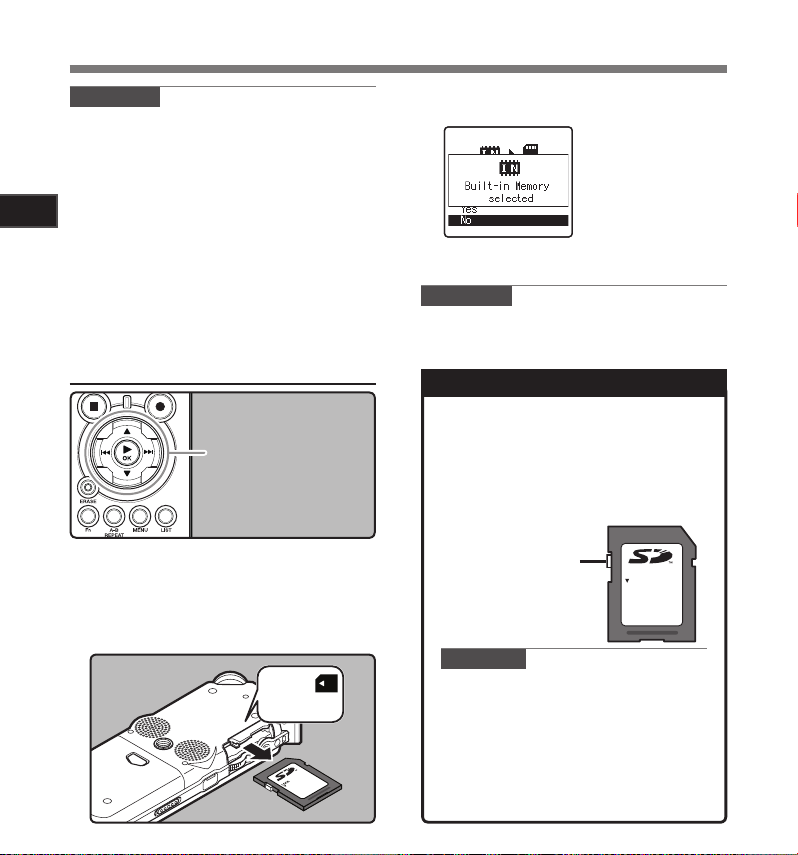
НАТИСНІТЬ, ЩОБ
ВИЙНЯТИ КАРТКУ
LOCK
Пр имітки
•
Можна переключити носій запису з картки
на вбудовану флеш-пам’ять (☞ стор. 41, 46).
•
У деяких випадках картки, відформатовані
за допомогою іншого пристрою, наприклад,
комп'ютера, не розпізнаються. Перед
використанням обов’язково відформатуйте їх
за допомогою цього диктофона (☞ стор. 51).
•
Якщо здійснюється спроба виконання
1
операцій на зразок перезапису вмісту
Поча ток робот и
картки SD у випадках, коли картка
захищена від записування, відобразиться
напис [SD Card Locked]. Можна виконувати
операцію відтворення, але для перезапису
вмісту картки спершу необхідно вимкнути
захист від записування.
•
Картки, які не відповідають стандартам SD,
наприклад мультимедійні картки,
використовувати не можна.
Виймання картки
. Коли диктофон перебуває в режимі
1
зупинки, відкрийте кришку картки.
.Натисніть на картку в напрямку
2
середини, щоб розблокувати ї ї,
і відпустіть, щоб вона частково
вийшла назовні.
18
Кнопка 2.3
Кнопка `/
Вставляння та виймання картки
•
Картка помітно висунеться із гнізда, після
чого її можна буде безпечно вийняти.
Якщо д ля параметра
[Memo rySelec t]
встановлено значенн я
[SD Card ], з’явиться
напис [Buil t-in Memor y
selec ted]
Надійно закрийте кришку картки.
3
Примітка
кщо натискаючи на картку, швидко
• Я
прибрати палець, вона може різко
вискочити з гнізда.
Відомості про картку SD Card
Якщо картку SD захищено від запису,
на дисплеї відобразиться напис [SD Card
Locked ]. Перед вставлянням картки
OK
вимкніть функцію захисту від записування.
Відвідайте веб- сайт Olympus для
отримання відомостей про картки SD,
які рекомендовані до використання
з цим диктофоном (☞ стор. 81).
Якщо перемикач
захисту ві д записування
повернено в напрямку
[LOCK ], записуванн я
й інші фу нкці ї не
виконуватимуться
Пр имітки
иктофон може не розпізнавати
• Д
деякі картки SD належним чином.
У такому разі вийміть картку, а потім
знову вставте її, щоб перевірити,
чи диктофон розпізнає картк у.
• Ефективність обробки картки SD
зменшується після багаторазового
записування та видалення. У такому
разі відформатуйте картку SD
(☞ стор. 51).
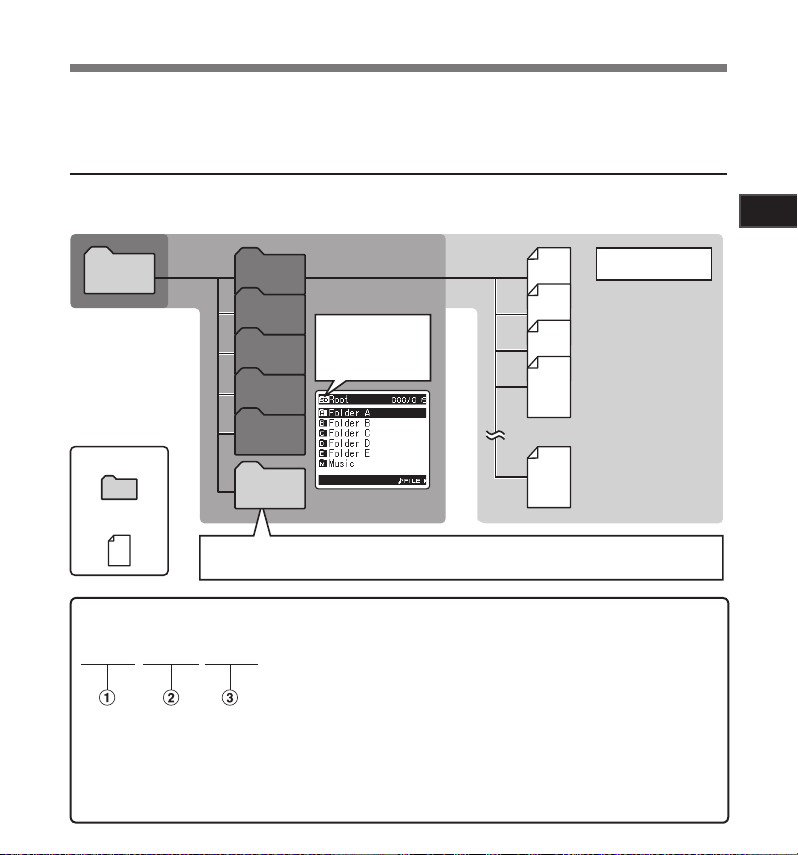
001
002
001
003
200
Folder A
Folder B
Folder C
Folder D
Folder E
Root
Папка
Файл
Якщо в папку [Music] перенесено музику з комп’ютера, диктофон можна використовувати як
музичний програвач (+стор. 32, 65, 73)
Зберігається до
200 файлів
Music
Вигляд дисплея
списку папок, якщо як
носій запису вибрано
[SD Card]
Примітки щодо папок
LS_5 0001 .WAV
Як носій запису можна використовувати вбудовану флеш-пам’ять або картку SD. Незалежно від
носія запису, голосові та музичні файли розподіляються по папках для голосових записів і папках
для відтворення музики, які впорядковуються у вигляді дерева з гілками та зберігаються.
Папки для голосових записів
[Folde r A]–[Folder E] – це папки для голосових записів. Для записування на диктофон спочатку
виберіть будь-яку з п’яти папок, а потім розпочніть записування.
1
Поча ток робот и
Для файлів, записаних за допомогою цього диктофону, імена створюються автоматично.
1 Ідентифікатор користувача:
І
м’я, що було встановлене на цифровому диктофоні.
2 Номер файлу:
омер призначається файлу послідовно, незалежно від
Н
зміни носія запису.
3 Розширення:
Нижче перелічено розширення форматів запису файлів,
що використовуються під час записування цим пристроєм.
• лінійний формат PCM .WAV
• формат MP3 .MP3
• формат WMA .WMA
19
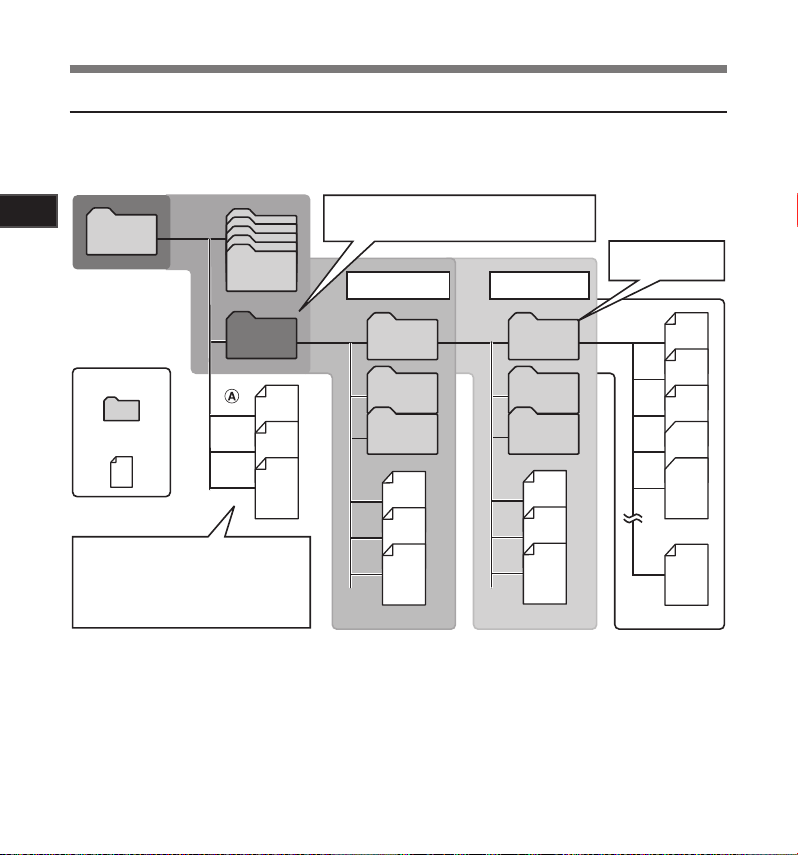
001
002
003
004
005
200
Music
Root
Папка
Файл
Artist 01
Artist 02
Artist 03
Album 01
Album 02
Album 03
Застереження щодо передавання
музичних файлів:
Якщо використовується медіапрогравач
Windows, клацніть [Start Sync] замість
настроювання параметрів синхронізації.
Усі файли буде передано до частини A,
вказаної вище.
Folder E
Перший рівень Другий рівень
Зберігається
до 200 файлів
У папці [Music] можна створити до 128 папок
включно з папкою [Music].
Примітки щодо папок
Папка для відтворення музики
Під час передавання музичних файлів на пристрій за допомогою медіапрогравача
Windows у папці для відтворення музики автоматично створюється папка з багаторівневою
структурою, як показано нижче на діаграмі. Музичні файли, які перебувають в одній папці,
ожна перевпорядкувати згідно вподобань і повторно відтворити (☞ стор. 54).
м
1
Поча ток робот и
20
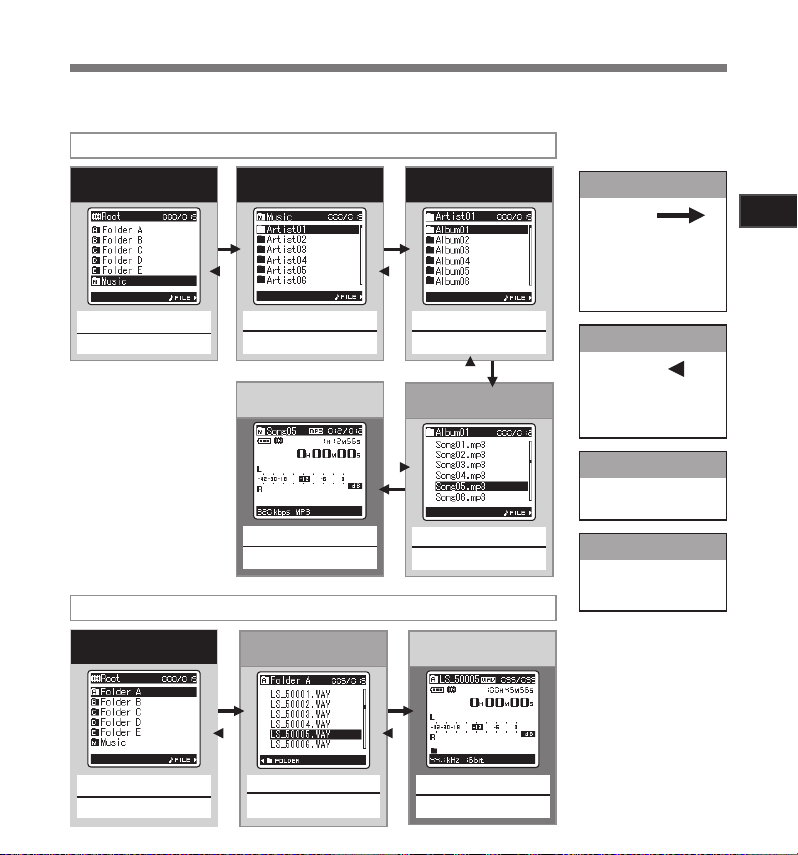
Кнопка 2 або 3
Вибір папки виконавця
Дисплей списку папок
(Перший рівень)
Кнопка 2 або 3
Вибір файлу
Дисплей списку файлів
Кнопка LIST
Кнопка `/OK
Повернення
4
Переміщення
між рівнями
Щоразу після натискання цієї
кнопки відбувається перехід на
один рівень угору. Дисплеєм
списку можна керувати
за допомогою кнопки 0.
Перехід
Щоразу після натискання цієї
кнопки відкривається папка
або файл, вибрані на дисплеї
списку, і відбувається перехід
на один рівень униз.Екраном
дисплея списку можна керувати
за допомогою кнопки 9.
Кнопка `/OK
Розпочинання відтворення
Дисплей файлів
Кнопка 2 або 3
Вибір файлу
Дисплей списку файлів
Кнопка `/OK
Розпочинання відтворення
Дисплей файлів
Функціонування папок для голосових записів
Функціонування папок для відтворення музики
Кнопка 2 або 3
Дисплей списку папок
(Другий рівень)
Кнопка 2 або 3
Вибір папки
Дисплей списку папок
Кнопка 2 або 3
Вибір папки
Дисплей списку папок
Вибір папки альбому
Відображається інформація
про вибраний файл.
Відбудеться перехід у режим
очікування відтворення.
Дисплей файлів
Дисплей списку
Відображаються записані
в диктофоні папки та файли.
Вибір папок і файлів
Змінюйте папки, коли роботу буде припинено. Відомості про багаторівневу структуру папок
див. у розділі «Примітки щодо папок» (☞ стор. 19, 20).
1
Поча ток робот и
21
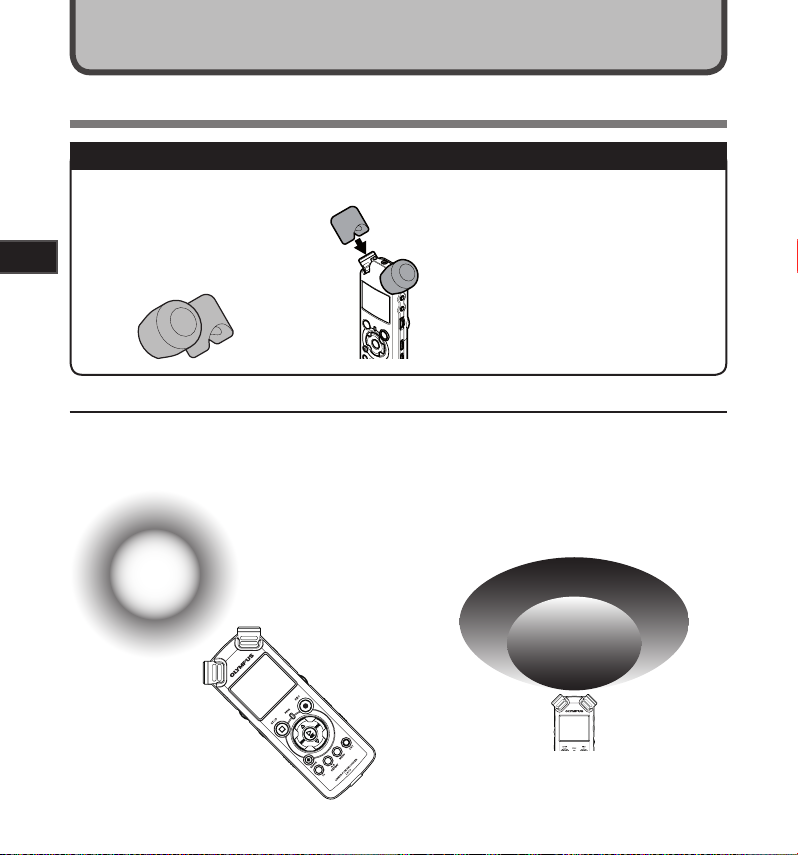
22
Запи сування
2
ЗОНА ВИСОКОЇ
ЧУТЛИВОСТІ МІКРОФОНА
ЗОНА НИЗЬКОЇ
ЧУТЛИВОСТІ
МІКРОФОНА
Записування
Перед записуванням
Підготовка до роботи
Установіть вітрозахисний екран:
Розпочніть записування після
приєднання вітрозахисного екрана
(наявний у комплекті) до мікрофона.
Шум може записатися навіть за
приєднаного вітрозахисного екрана,
якщо в мікрофон дме сильний вітер.
Повертання мікрофона в напрямку вихідного джерела звуку
Поверніть вбудований стереомікрофон у напрямк у об’єкта записування. Для належного
записування звуку розташуйте вбудований стереомікрофон над дисплеєм. Якщо під час
записування стереомікрофон розташовано під дисплеєм, належне записування звуку виконати
не вдасться, оскільки розташування оригінального звуку буде записано у протилежній фазі.
Вихід не
джер ело
звук у
Виберіть носій для записування:
Можна використовувати вбудовану
флеш-пам’ять або картку SD
(☞ стор. 17, 41, 46).
Виберіть формат записування:
Записування можна виконати
в лінійному форматі PCM, а також
у форматах WAV, MP3 і WMA
(☞ стор. 41, 43).
Вбудований стереомікрофон:
Напрямок за хоплюванн я звук у мікр офоном
можна змінити за допомогою перемикача MIC S ENSE
HIGH/ LOW (☞ стор. 27).
Під час записування за
допомогою вбудованого
мікрофона:
Поверніть мікро фон у напрямк у
джер ела, яке потрібно записати.
L R
Контурна карта
Встановлення:
Точне нас троювання кута, під як им роз ташовано
мікрофон, а також інших пар аметрів можна здійснити,
коли пристрій встановлено на наявний у про даж у
штатив, який використовується для фотоапаратів.
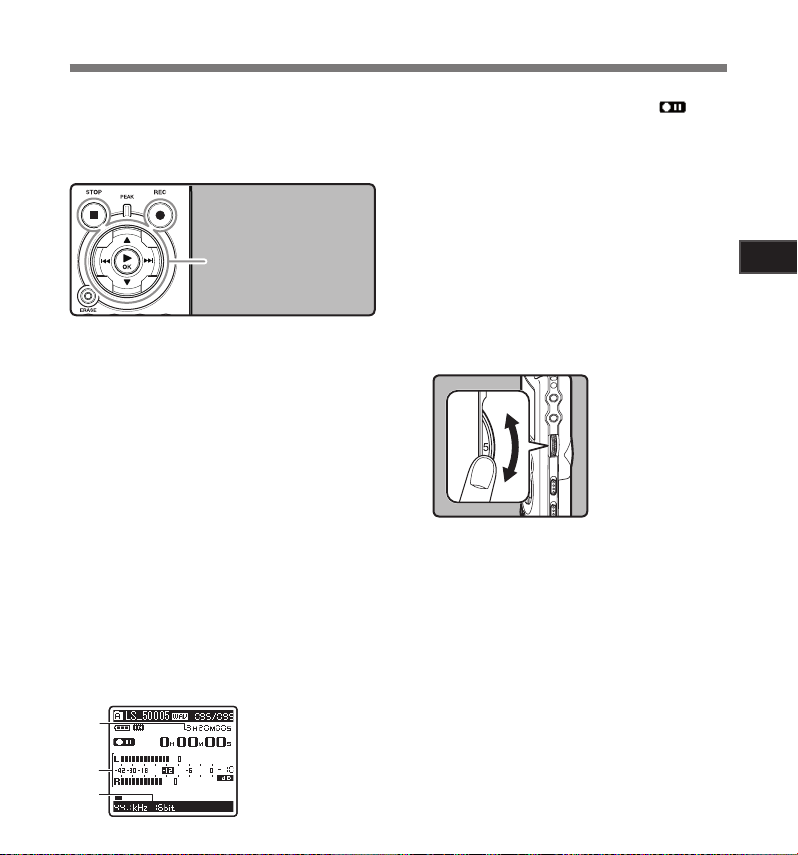
23
Запи сування
2
a
b
c
Режим
Перед початком записування виберіть папку
від [A] до [E]. Ці п’ять папок можна вибірково
використовувати для різних типів записування.
Наприклад, папку [A] можна використовувати
для зберігання особистої інформації, а папку
[B] – для зберігання ділової інформації.
Кнопка
REC
REC
STOP
s.
.s
.4
OK
Кнопка
Кнопка `/
Виберіть папку для записів.
1
(☞ стор. 19 –21).
Зміне ння папок:
1
Після натискання кнопки LIST на дисплеї
файлів під час припинення роботи
диктофона відбудеться повернення
до наступного вищого рівня.
Кількаразове натискання кнопки LIS T
призведе до переходу до дисплея
списку папок.
2 За допомогою кнопок 2 або 3
виберіть папки для голосових записів
на дисплеї списку папок.
• Новий записаний звук буде збережено
як останній файл у вибраній папці.
Натисніть кнопку
2
і підготуйтеся до записування.
• Поверніть мікрофон у напрямк у джерела,
яке потрібно записати.
a
Тривалість записування, що залишилася
b Індикатор рівня (слід змінювати
відповідно до рівня записування та
параметрів функції записування)
c Р
ежим записування
• Почне блимати індикатор записування,
а на дисплеї з’явиться символ [ ].
• Рівень синхронізації голосу можна
встановити, коли синхронізоване
записування голосу ввімкнене.
• Параметр [Rec Mod e] не можна змінити
в режимі очік ування записування або
під час записування. Настроювати цей
параметр потрібно в режимі зупинки
диктофона (☞ стор. 41, 43).
•
Відповідно до умов записування можна
настроїти різні функції, пов’язані
з записуванням (☞ стор. 41, 43, 44).
• Положення індикатора рівня показника
рівня змінюватиметься відповідно до
значень різних параметрів, пов’язаних
із записуванням. Перевірте рівень
записування за допомогою показника
рівня після змінення значень параметрів.
За допомогою коліщатка
3
настроюйте рівень записування.
•
Цей дик тофон розроблено для чистого та
плавного записування навіть за таких умов
записування, коли гучність джерела звуку
значно змінюється. Однак можна отримати
записи з навіть вищою якістю звуку,
настроївши рівень записування вручну.
•
Під час записування надто гучного звуку
може записатися шум, навіть якщо для
параметра [Rec Level] встановлено значення
[Auto] або [Limiter On]. Крім того, у окремих
випадках індикатор [PEAK], який сигналізує
про надто сильний вхідний сигнал,
може не світитися. Для забезпечення
успішного записування рекомендовано
перевірити функцію записування
та гучність перед її використанням.
•
Якщо для параметра [Re c Level]
встановлено значення [Auto], рівень
записування буде настроєно автоматично.
Під час використання функції настроювання
рівня записування та функції обмежувача
встановіть для параметра [Re c Level]
значення [Manual] (☞ стор. 41, 43).
REC LEVEL
Його можна настроїти
в діапазоні в ід [0]
до [10]. Що більше
числ о на коліщатк у,
то вищим буде
рівень запи сування,
а також збільшитьс я
положення індикатора
показника рівня
.
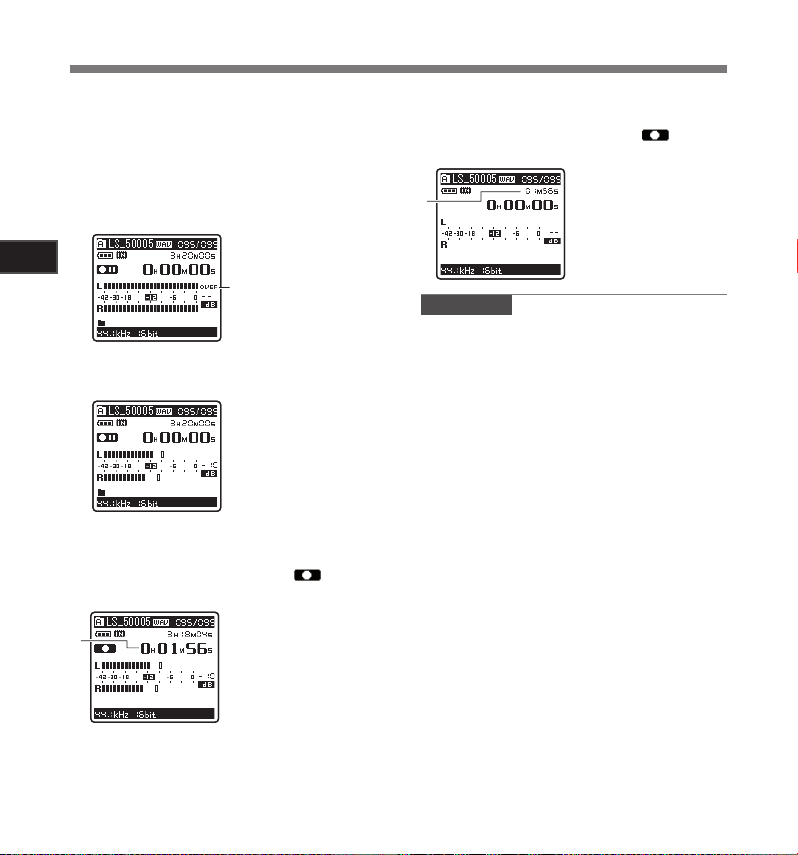
24
Запи сування
2
e
d
Режим
Фактичне отримання звук у,
який потрібно записати:
•
Коли записується гучний звук, під
час записування показник рівня
коливатиметься по всій шкалі
праворуч, а також засвітиться червоний
індикатор [PEAK]. У цьому разі буде
записано спотворений звук, оскільки
рівень записування є зависоким.
•
Якщо отримано гучний шум, настройте
рівень записування, щоб показник рівня
залишався в межах діапазону [–6].
Знову натисніть кнопку
4
щоб розпочати записування.
• На дисплеї відобразиться [ ].
d Ч
ас, що минув від початку записування
Коли по казник рівн я
досягає крайньої точки
(запис ані звуки буде
спотворено)
Прик лад умов, за яких
рівень запи сування
було зменшен о,
загучний вхідний
а
сигн ал нас троє но
REC
s,
Кнопкою
5
записування.
• З дисплея зникне символ [ ].
e Д
Пр имітки
• Записування продовжуватиметься, навіть
якщо розмір одного файлу перевищує
2
ГБ в лінійному форматі записування
PCM (☞ стор. 43).
1
2
• Якщо в диктофон вставлено картку
SD, обов’язково переконайтеся, що як
носій запису вибрано [Built-in M emory]
або [S
помилки (☞ стор. 41, 46).
•
Якщо здійснюється спроба виконання
операцій на зразок перезапису
вмісту картки SD у випадках, коли
картка захищена від записування,
відобразиться напис [S D Card Locked].
Можна виконувати операцію відтворення,
але для перезапису вмісту картки
спершу необхідно вимкнути захист від
записування (☞ стор. 18).
•
Якщо вибрати папку, відмінну від папок
[A]–[E] і натиснути кнопку REC s, почне
блимати повідомлення [C an't record
in this folder]. Виберіть будь-яку папку
серед папок [A]–[E] і знову розпочніть
записування.
STOP
.4 припиніть
овжина файлу
Кожного разу після досягнення розміру
2 ГБ файл зберігається в окремі
файли. Під час відтворення вони
розглядатимуться як кілька файлів.
Коли розмір запису перевищує
2 ГБ, кількість файлів у папці може
перевищувати 200 файлів. Диктофон не
розпізнаватиме 201-й файл і всі наступні,
тому перевірку слід виконувати,
підк лючивши диктофон до ПК.
D Card], щоб уникнути можливої
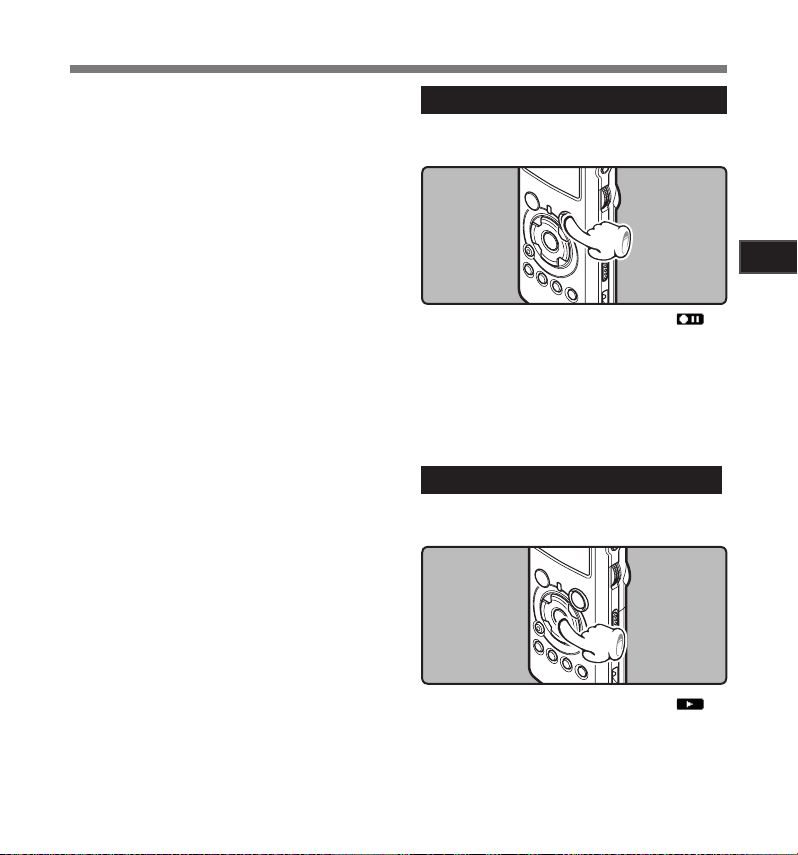
25
Запи сування
2
•
Якщо тривалість записування, що
залишилася, буде меншою 60 секунд,
індикатор [PEAK] блиматиме
бурштиновим кольором. Під час
зменшення часу для записування від
0 до 10 сек. індикатор блимає швидше.
3
• [Коли папка заповниться, з’явиться
напис [Folder Full]. Видаліть непотрібні
файли перед записуванням інших
(☞ стор. 38).
[Коли пам’ять буде вичерпано,
•
з’явиться напис [Memor y Full]. Змініть
носій запису або видаліть непотрібні
файли перед записуванням інших
(☞ стор. 38, 41, 46).
Якщо один раз натиснути кнопку
•
записування особливого набору
дистанційного керування RS30W
(додаткове обладнання), відразу
розпочнеться записування.
Залежно від режиму записування звуку
•
та стану носія запису передавання
даних на носій не може виконуватися
вчасно під час записування, і може
аписатися пропущений звук. У такому
з
разі під час записування або після
його завершення відобразиться
повідомлення [D ata Write Error].
Після перенесення даних на ПК
відформатуйте носій запису.
Рекомендується форматувати
•
носій перед записуванням.
Режим
Призупинення
Коли диктофон перебуває в режимі
записування, натисніть кнопку
• На дисплеї відобразиться символ [ ].
• Диктофон вимкнеться після 60 хвилин
перебування в режимі «Rec Pause».
Продовження записування:
Знову натисніть кнопку
• Записування продовжиться з моменту
призупинення.
Швидка перевірка записаного вмісту
Коли диктофон перебуває в режимі
записування, натисніть кнопку `/
REC
.s.
REC
.s.
OK
.
• На дисплеї відобразиться символ [ ].
• Припиніть записування, після чого буде
відтворено щойно записаний файл.
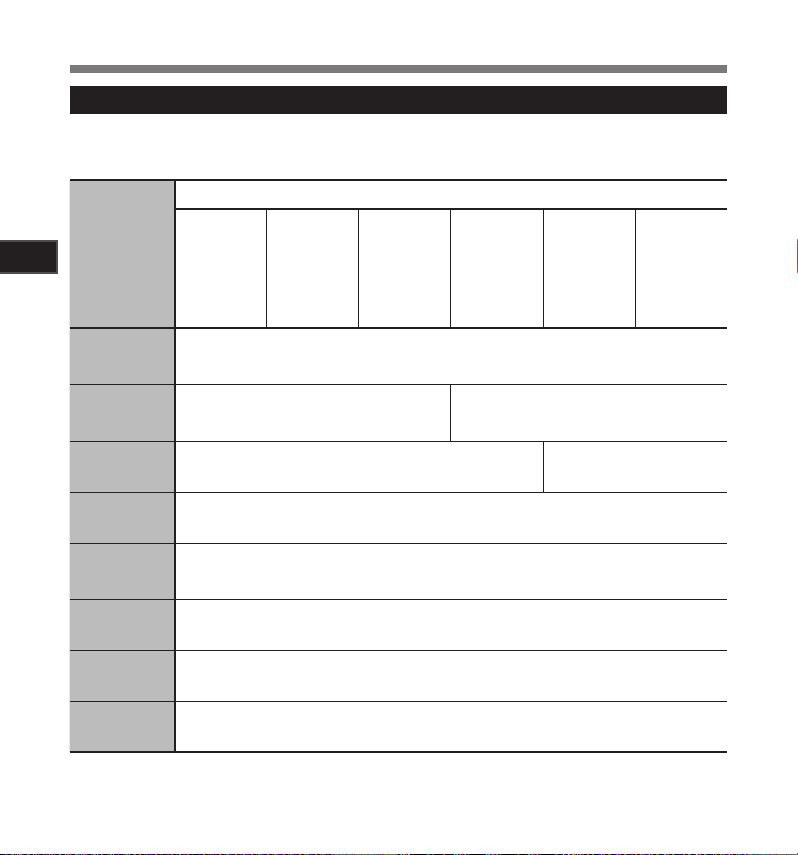
26
Запи сування
2
Рекомендовані параметри згідно умов записування
Диктофон настроєно таким чином, що він може відразу виконувати високоякісне записування,
яке не поступається якістю музичному компакт-диску. Різноманітні функції, пов’язані із
записуванням, можна детально настроїти відповідно до умов записування.
Умова записуванн я
Звуки, які
Парам етри
записування
Рівен ь
запис ування*
(☞ стор. 23)
Чутли вість
мікро фона
(☞ стор. 27)
Фільтр в исоких
часто т
(☞ стор. 27)
[Rec Mo de]
(☞ стор. 41, 43)
[Rec Le vel]
(☞ стор. 41, 43)
[Zoom M ic]
(☞ стор. 41, 43)
чути надворі,
Музичний
вист уп
приміщенні
у
Якщо д ля параметра [Rec Lev el] встановлено значення [Manual ], можна настроїти рівень
записування.
Настроюйте його, с постерігаючи за показ ником рівня
Рівен ь записування мож на нас троїти відповідно до гучності оригінального звуку
можна вибрати настроювання р івня записуванн я автоматично або вручну.
Якщо д ля параметра [Rec Lev el] встановлено значення [Manual ], можна настроїти функ цію
обмежувача
Вбудований стереомікр офон можна п овернути відпо відно до дже рела, яке потрібно
записати
Вист уп гу рту
у студії
[LOW] [HIG H]
Вист уп
прос торій
у
залі тощо
[OFF] [ON]
на зразок
співу диких
птах ів,
звучання
залізниці
тощо
Конференції
з великими
натовпами
у прос торих
місц ях
ля нарад
д
Режим
Конференції
з невеликою
кількіст ю
людей
приміщенні
у
[Rec Mo nitor]
(☞ стор. 41, 44)
[Plug -inPower]
(☞ стор. 41, 44)
*
Якщо для параметра [Rec Leve l] встановлено значення [Auto], рівень записування буде
настроєно автоматично. У цьому разі функція настроювання рівня записування та функція
обмежувача не працюватимуть (☞
Виберіть, чи потрібно вив одити звук монітора записування з ро з’єму EAR
Виберіть, чи потрібно вик ористовувати функцію штепс ельного живлення для зовнішньог о
мікрофона, підключ еног о до роз’єму MIC
стор. 23, 41, 43).
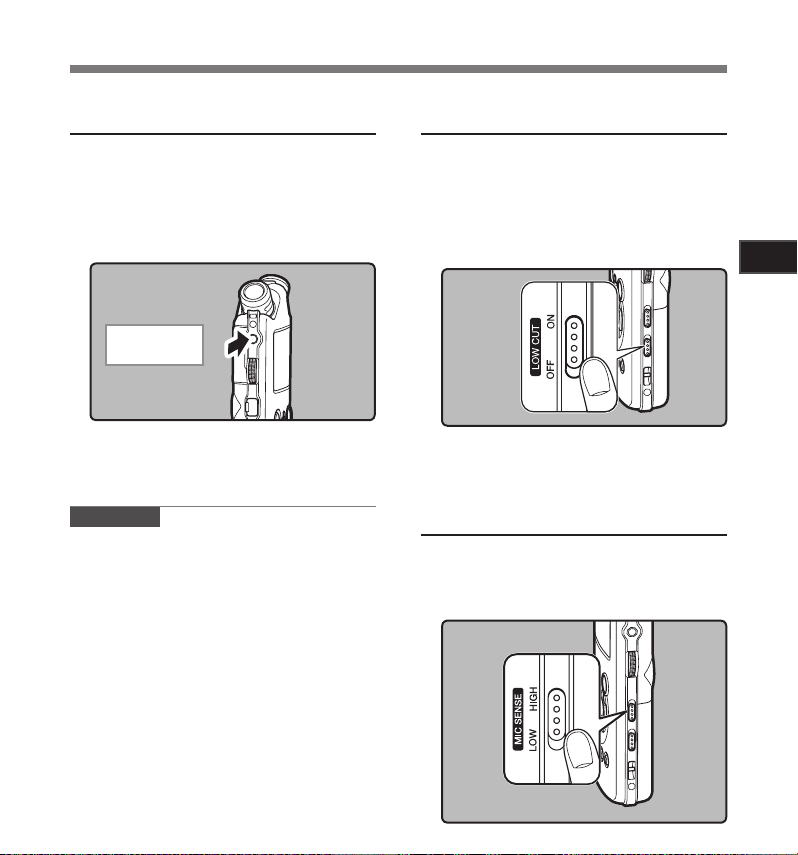
27
Запи сування
2
Режим
Прослуховування під час записування звуку
Якщо розпочати записування, попередньо
вставивши навушники в роз’єм EAR на
диктофоні, можна чути звук, що записується.
Гучність монітора записування можна
настроїти за допомогою коліщатка VOLUME.
Підключіть навушник до роз’єму
на диктофоні.
До роз’єму EAR
(навушники)
•
Після початку записування через
навушник можна буде чу ти записуваний
звук. Якщо навушник підк лючено, звук
не лунатиме з динаміка.
Пр имітки
• Положення кнопки гучності не впливає
а рівень запису.
н
• Використовуючи навушники,
НЕ встановлюйте зависоку гучність.
Прослуховування з високим рівнем
гучності може призвести до втрати слуху.
Не розташовуйте мікрофон поряд
•
із навушниками, оскільки це може
спричинити зворотний акустичний зв’язок.
Якщо під час записування підключено
•
зовнішній динамік, існує ризик виникнення
акустичного зворотного зв’язку. Для
монітора записування рекомендовано
використовувати навушники або встановити
для параметра [Rec Monitor] значення [Of f]
під час записування (☞ стор. 41, 44).
• Якщо для параметра [Rec Monitor]
встановлено значення [Off ], під
час записування звук не лунатиме
навушників (☞ стор. 41, 44).
з
EAR
.
Встановлення фільтра високих частот
Диктофон обладнано функцією фільтра
високих частот для мінімізації низькочастотних
звуків і більш чистого записування голосів.
За допомогою цієї функції можна зменшити
шум, який виникає через кондиціонери,
проектори й інші подібні шуми.
Посуньте перемикач
і виберіть значення [
[ON]:
активує функцію фільтра високих частот.
[OFF]:
деактивує цю функцію.
LOW CUT ON/OFF
ON
] або [
OFF
].
.
Чутливість мікрофона
Чутливість мікрофона можна настроїти
згідно вимог до записування.
Посуньте перемикач
і виберіть значення [
MIC SENSE HIGH/LOW
HIGH
] або [
LOW
].
.
